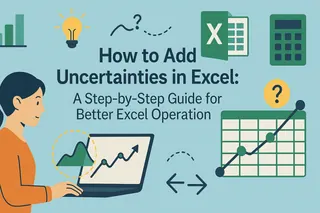Todos já passamos por isso - aquele momento de pânico quando você percebe que seu laptop com modelos financeiros sensíveis foi deixado em um táxi, ou quando precisa compartilhar uma planilha mas não quer que todos fucem. Como alguém que já viu muitos desastres de dados, deixe-me mostrar como a proteção por senha integrada do Excel pode ser sua primeira linha de defesa.
Por que proteger arquivos do Excel com senha?
Pense no que está escondido em suas planilhas - salários de funcionários, informações de cartão de crédito de clientes, a fórmula secreta do seu próximo lançamento. Um único arquivo desprotegido nas mãos erradas pode significar multas por não conformidade, perda de confiança ou pior. A proteção por senha não é mais só para equipes de segurança paranóicas - é higiene básica para quem lida com dados importantes.
Usuários do Excelmatic conhecem bem essa dor. Enquanto nossa plataforma com IA ajuda a analisar dados sem esforço, sempre recomendamos bloquear arquivos sensíveis antes de compartilhar insights na organização.
Configurando proteção básica por senha
Vamos começar com a forma mais simples de proteger uma pasta inteira:
- Abra seu arquivo Excel (aquele com segredos que você quer manter)
- Clique em Arquivo > Informações > Proteger Pasta
- Selecione "Criptografar com Senha"
- Crie uma senha forte (mais sobre isso depois)
- Confirme digitando a senha novamente
Dica profissional: O recurso de dashboard do Excelmatic permite compartilhar insights sem expor dados brutos - perfeito para colaboração segura.
Protegendo planilhas individuais
Às vezes você só precisa bloquear planilhas específicas mantendo outras editáveis. Veja como:
- Clique com o botão direito na guia da planilha na parte inferior
- Escolha "Proteger Planilha"
- Defina uma senha e selecione o que os usuários podem fazer
- Confirme sua senha
Isso é ouro para projetos em equipe onde você quer que colegas adicionem dados mas não mexam em suas fórmulas.
Proteção avançada: Bloqueando células específicas
Os controles granulares do Excel permitem especificidade:
- Selecione as células que devem permanecer editáveis
- Clique direito > Formatar Células > Guia Proteção
- Desmarque "Bloqueada"
- Então proteja a planilha normalmente
Agora apenas suas células escolhidas podem ser modificadas - perfeito para templates ou formulários!
Gerenciamento de senhas 101
Sejamos realistas - o elo mais fraco geralmente é o fator humano. Siga estas regras:
- Use um gerenciador de senhas (sério, pare de usar "senha123")
- Crie senhas complexas (misture maiúsculas/minúsculas, números, símbolos)
- Nunca compartilhe por email/Slack (use uma ferramenta segura)
- Mude senhas trimestralmente (defina lembretes)
A equipe do Excelmatic criou um recurso de compartilhamento seguro na plataforma porque vimos como senhas são mal gerenciadas.
Quando as coisas dão errado
Esqueceu sua senha? Infelizmente, a Microsoft não ajuda a recuperá-la. Algumas ferramentas de terceiros alegam quebrar senhas do Excel, mas o sucesso não é garantido. Por isso recomendamos:
- Armazenar senhas com segurança (veja acima)
- Manter backups não criptografados em local seguro
- Usar o histórico de versões do Excelmatic como opção de backup
Além de senhas: Camadas extras de segurança
Para arquivos críticos, considere:
- Autenticação em dois fatores para armazenamento em nuvem
- Assinaturas digitais para documentos importantes
- Converter dados sensíveis para dashboards do Excelmatic antes de compartilhar
- Ferramentas de criptografia corporativa para arquivos altamente confidenciais
O futuro da segurança em planilhas
Com ambientes de trabalho mais colaborativos, a proteção por senha simples nem sempre basta. Por isso ferramentas como o Excelmatic estão construindo segurança diretamente na plataforma - com recursos como:
- Anonimização automática de dados
- Controles de acesso baseados em funções
- Registros de atividade e trilhas de auditoria
- Colaboração segura em tempo real
Porque no mundo atual, seus dados merecem mais que um escudo frágil de senha.
Seu plano de ação
- Audite seus arquivos Excel atuais - quais precisam de proteção?
- Implemente proteção por senha usando os passos acima
- Configure um sistema de gerenciamento de senhas
- Explore opções avançadas como o Excelmatic para compartilhamento em equipe
Lembre-se, na segurança de dados, um grama de prevenção vale um quilo de cura. Alguns minutos protegendo seus arquivos hoje podem evitar uma grande dor de cabeça amanhã.
O Excelmatic pode lidar com seus arquivos Excel. Quer criar gráficos ou processar dados? Experimente o Excelmatic. Suas funções ajudarão a aumentar sua eficiência.

Agora vá em frente e proteja essas planilhas! Seu eu futuro (e o oficial de conformidade da sua empresa) agradecerão.